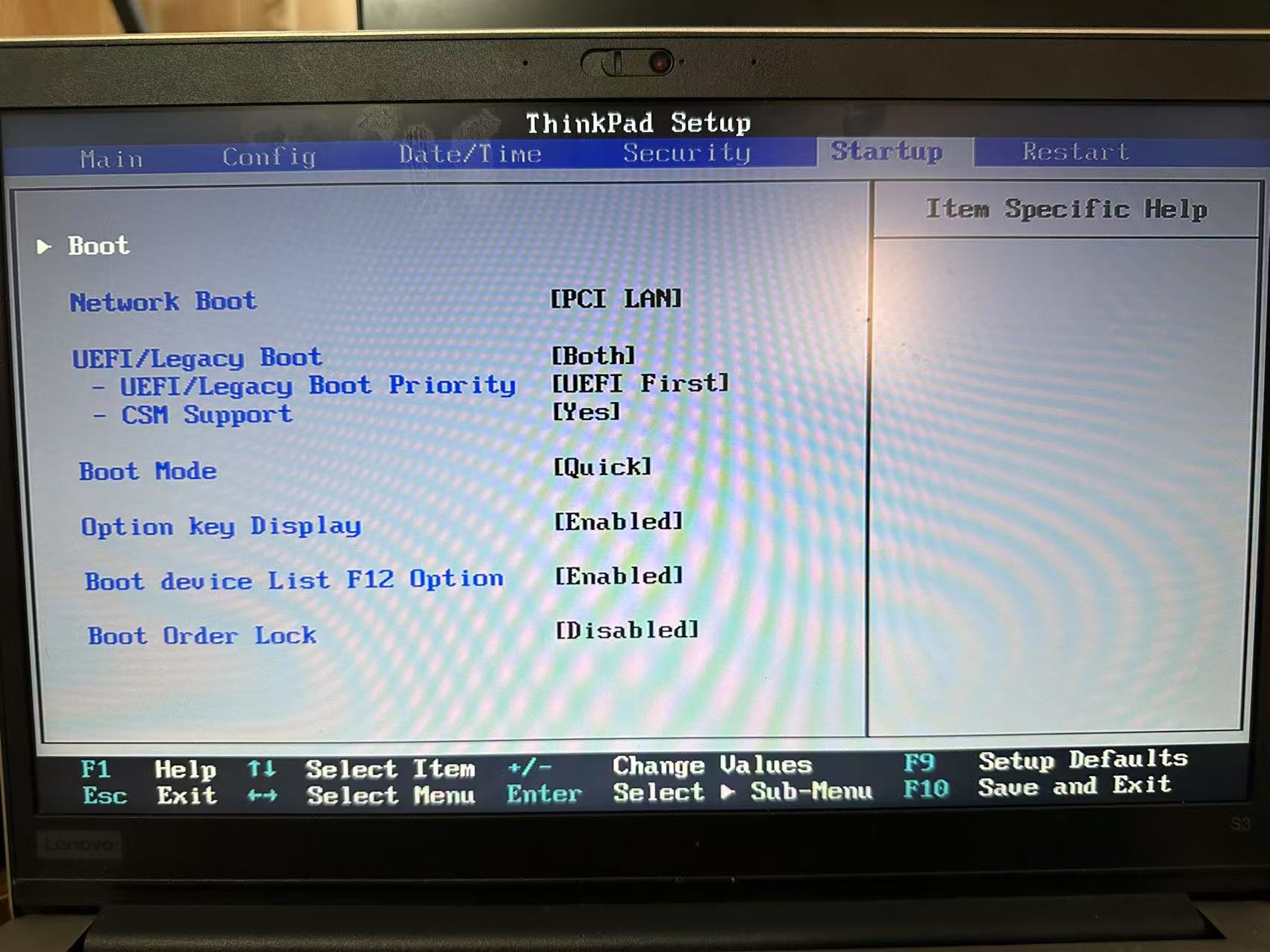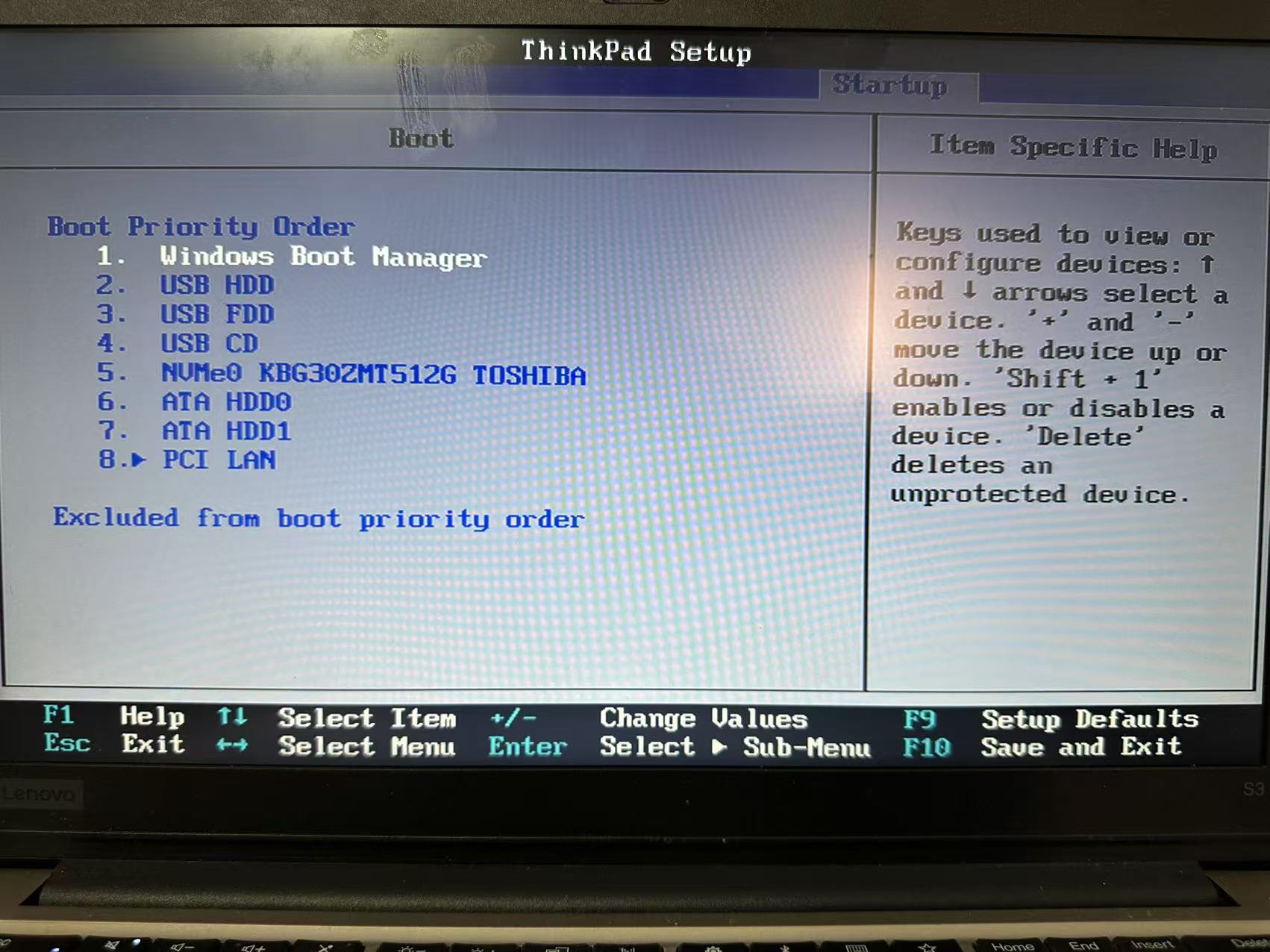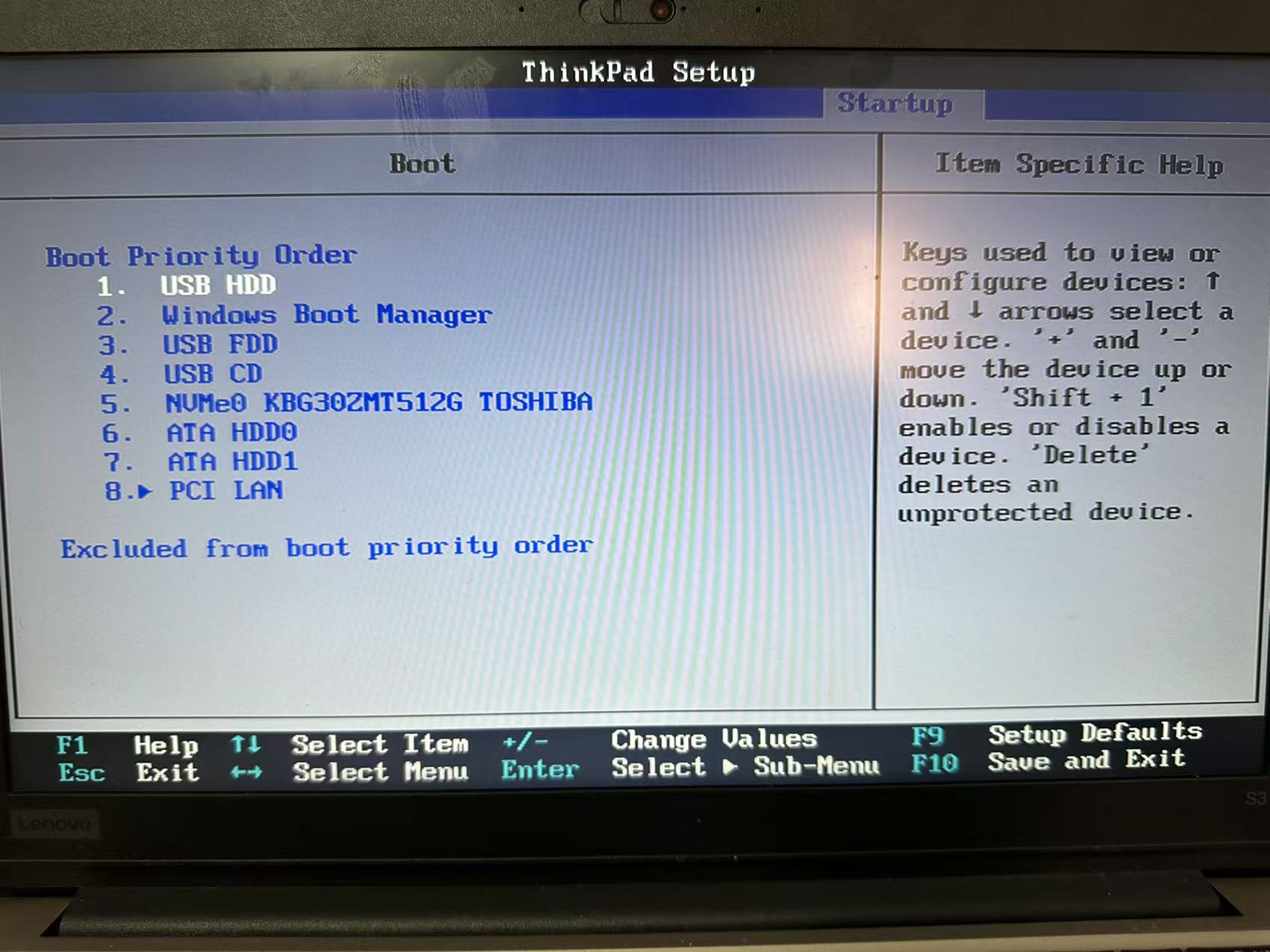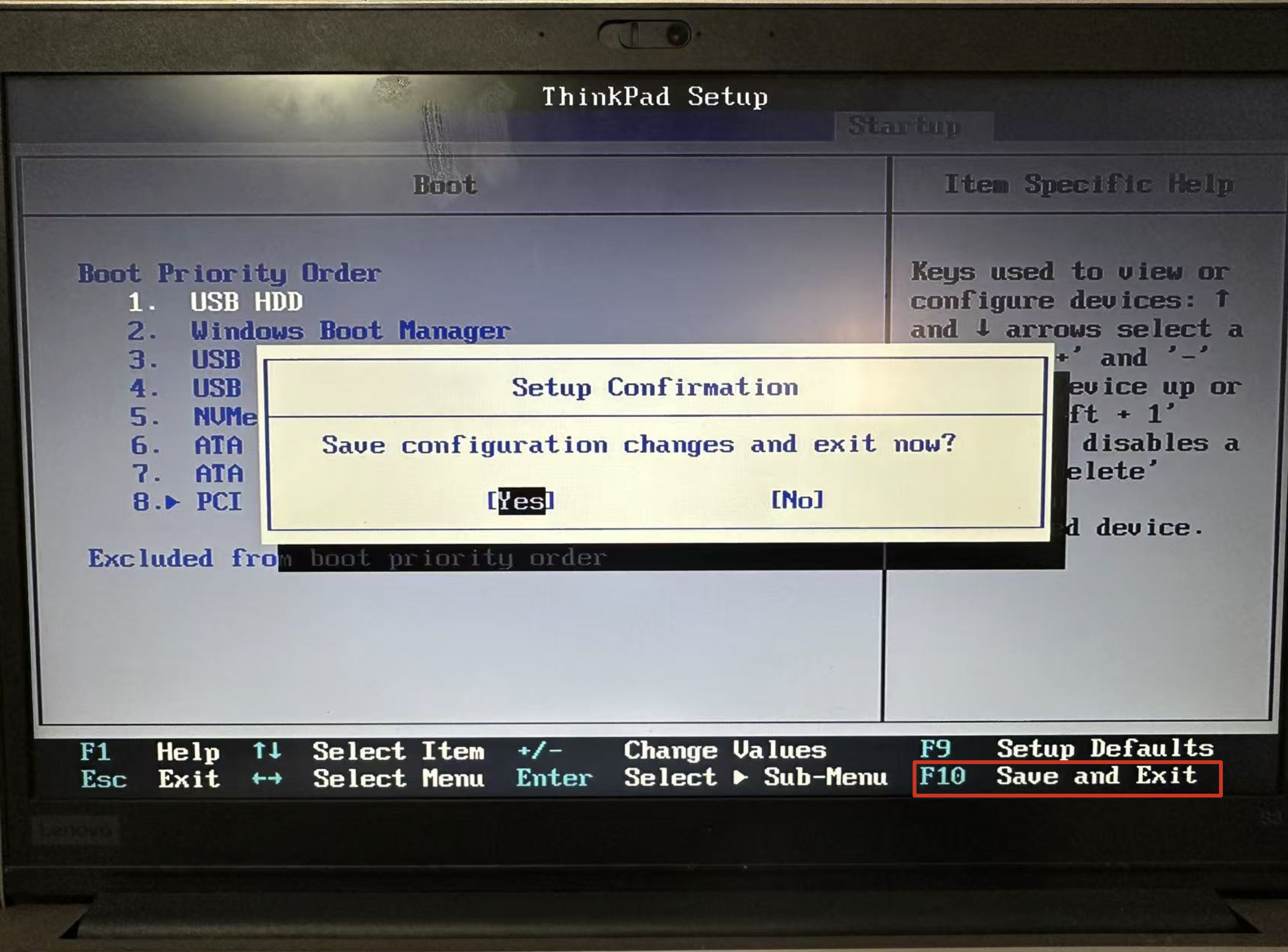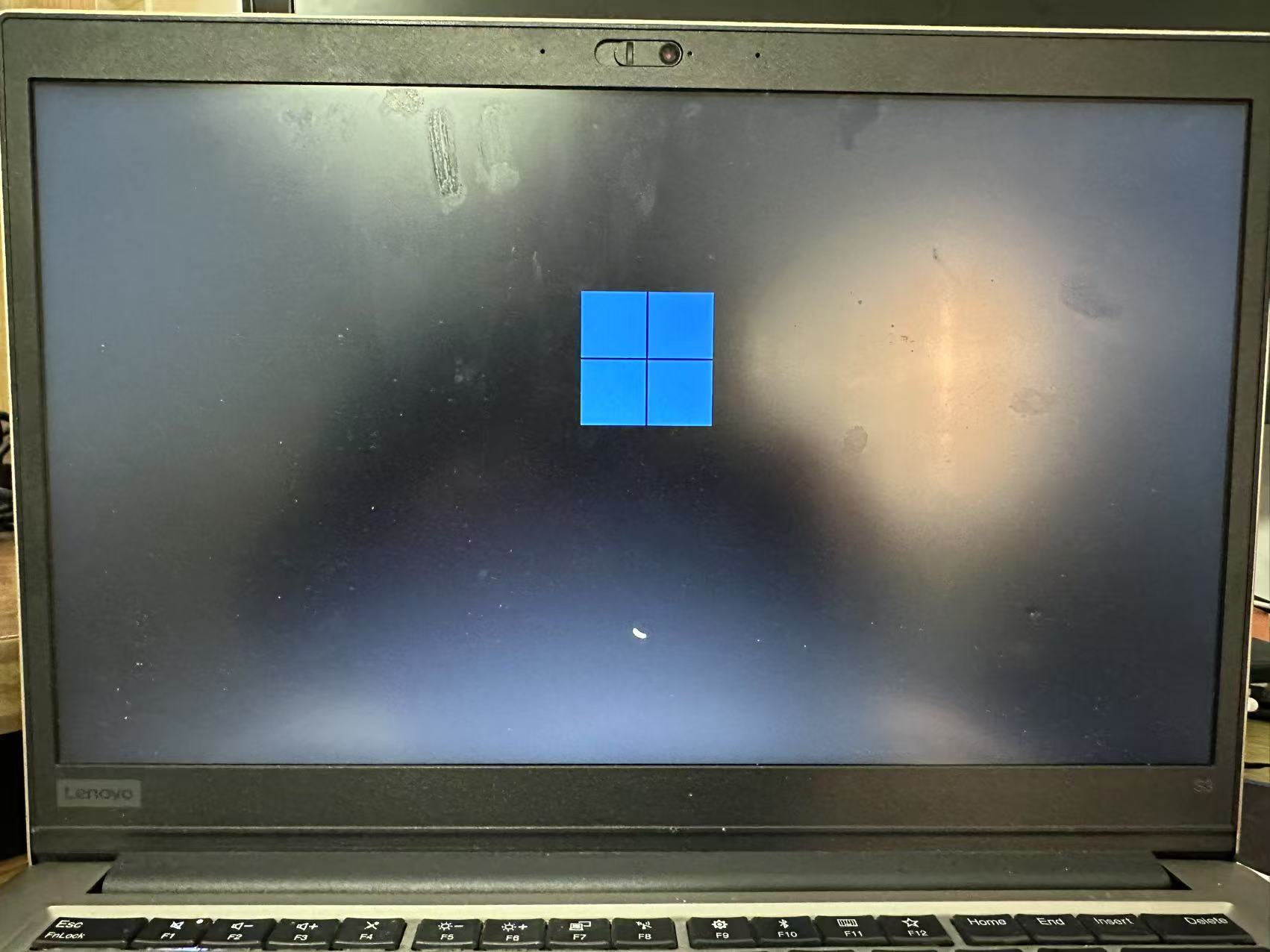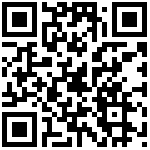AI知识库硬盘 - 用户使用手册
1、将硬盘插入笔记本或台式机
注意需要一个 Sata 硬盘盒
如果没有,可以在京东购买:https://item.jd.com/17521172274.html
2、重启电脑,按住“F1”或“F10”或“F12”进入BIOS,设置USB硬盘启动
每个品牌的电脑进入BIOS按键不一样
笔记本电脑进入BIOS按键汇总:
ThinkPad(开机按f1,部分新型号可以在重新启动时启动按f1,少数机型是Fn+F1或F2)
惠普hp(启动和重新启动时按f2或者F10,或者先按ESC再按F10)
索尼sony(启动和重新启动时按f2或者ASSIST键)
戴尔dell(启动和重新启动时按f2)
宏碁acer(启动和重新启动时按f2)
东芝toshiba(冷开机时按esc然后按f1,或者F2)
惠普康柏hp compaq(开机到右上角出现闪动光标时按f10,或者开机时按f10)
富士通fujitsu(启动和重新启动时按f2)
三星Samsung(启动和重新时按f2)
联想Lenovo(启动时按F2或Fn+F2,部分机型需关机时按Novo恢复键)
华硕Asus(启动时按F2)
微星msi(启动时按Delete)
神舟Hasee(启动时按F2)
小米、海尔、明基、技嘉、方正、清华同方、雷神、未来人类、外星人、七喜等品牌笔记本也是F2
台式机电脑进入BIOS按键汇总:
进入BIOS设置主要按键:DEL, ESC, F1, F2, F8, F9, F10, F12
组装机不同主板台式机进入BIOS按键: Award BIOS:按“Del”键 AMI BIOS:按“Del”或“ESC”键 Phoenix BIOS:按“F2”键
品牌台式机进入BIOS按键: ibm/thinkpad(冷开机按f1,部分新型号可以在重新启动时启动按f1)
惠普hp(启动和重新启动时按f2或者F10)
索尼sony(启动和重新启动时按f2)
戴尔dell(启动和重新启动时按f2)
宏碁acer(启动和重新启动时按f2)
东芝toshiba(冷开机时按esc然后按f1)
惠普康柏hp compaq(开机到右上角出现闪动光标时按f10,或者开机时按f10)
富士通fujitsu(启动和重新启动时按f2)
三星Samsung(启动和重新时按f2)
联想Lenovo(启动时按F2或Fn+F2,部分机型需关机时按Novo恢复键)
华硕Asus(启动时按F2)
大多数中国大陆国产和台湾品牌(启动和重新启动时按f2)
3、选择USB硬盘启动,保存BIOS配置后,电脑会自动重启,并使用硬盘进入系统。
BIOS设置U盘启动示例:
A、进入BIOS后,使用左右键切换至 Startup 栏(不同电脑名字不同)
B、使用上下键切换至 Boot 选项,回车进入 Boot 设置
C、使用键盘上的【+】【-】号,将【USB HDD】移动到第一个
D、按【F10】,保存并退出
E、电脑将自动重启,并从USB硬盘启动
4、进入硬盘系统后,docker 和 ollama 会自动启动,约2-5分钟后,可启动完成(如果没有自动启动,点击此图标即可)。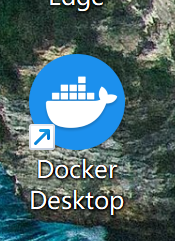
5、打开 Edge 浏览器,在地址栏输入:http://localhost:8000 然后回车就可以进入知识库登录页面。
6、知识库演示账号:abc@qq.com,密码:admin,输入后点击登录进入系统。
7、进入系统后,按照演示内容,稍后你就可以自行创建知识库、设置聊天角色了。
8、添加模型示例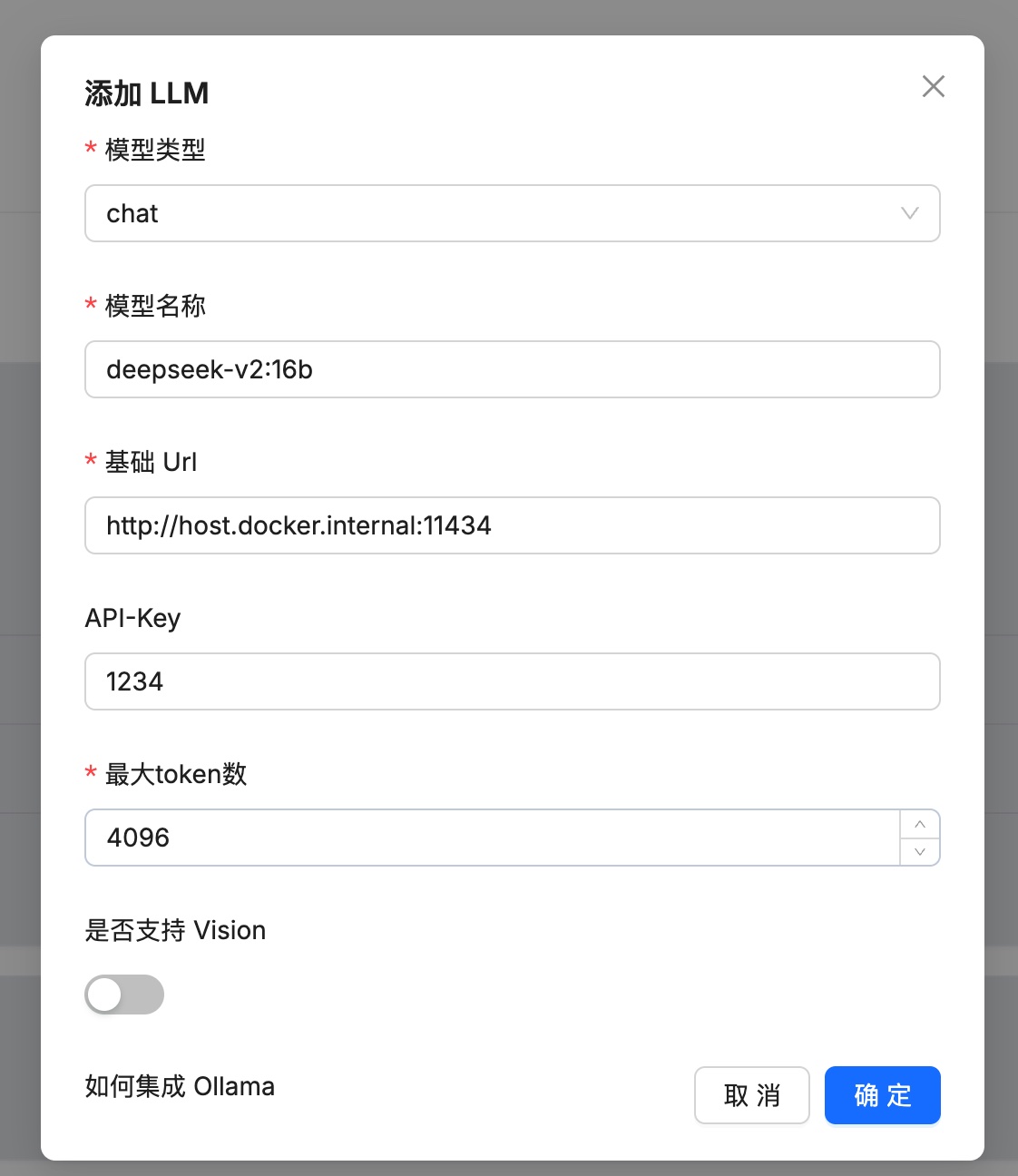
最后编辑:Wolf 更新时间:2025-07-15 12:07